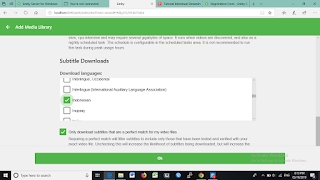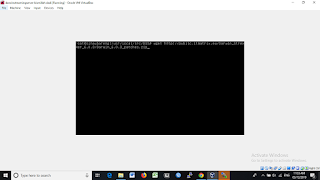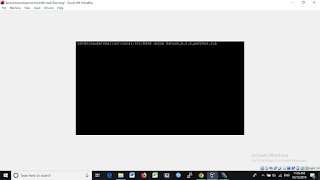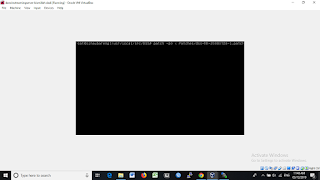Assalamu'alaikum wr wb
pada kali ini kami akan membagikan tutorial installasi dan konfigurasi Darwin Streaming Server 6.0.3 di debian. langkah langkah yang harus diperhatikan yaitu :
1. install terlebih dahulu debiannya dengan settingan networknya menjadi bridge adapter.
2. lalu kita install terlebih dahulu ssh nya (untuk pc disambungkan dengan internet)
3. jika ssh nya sudah terinstall dan konfigurasi, kemudian kita lanjut dengan perintah
nano /etc/network/interfaces disitu kita atur interfacesnya menjadi dhcp seperti tampilan dibawah ini, lalu kita save
4. lalu kita restart dengan perintah
/etc/init.d/networking restart
5. lalu kita cek dengan
ping 8.8.8.8
6. lalu kita cek ip yang telah kita dapatkan dengan perintah
ifconfig
7. selanjutnya kita ketik perintah
apt-get install build-essential wget unzip
8. kemudian lanjut dengan perintah
addgroup --system qtss
ketik perintah
adduser --system --no-create-home --ingroup qtss qtss
9. lalu kita buat direktori dengan perintah
mkdir /usr/local/src/DSS
dan selanjutnya ketik perintah
cd /usr/local/src/DSS untuk masuk pada direktory
10. selanjutnya dengan ketik perintah
wget https://dss.macosforge.org/downloads/DarwinStreamingSrvr6.0.3-Source.tar
lalu kita tunggu hingga 100%
11. lanjut lagi dengan perintah
wget http://public.itmatrix.eu/Darwin_Streamer_6.0.3/Darwin_6.0.3_patches.zip
kita tunggu juga hingga 100%
12. setelah itu kita masuk dulu pada aplikasi winscp untuk, login gunakan ip yang tadi didapatkan pada virtualbox debian, dan untuk username = root, paswordnya (sesuai yang sudah dibuat)
14. pada aplikasi ini kita memasukan file darwin yang telah di download
a. Darwin_StreamingSrvr6.0.3-source
b. Darwin_StreamingSrvr6.0.3-source.tar
c. Darwin_6.0.3_patches.zip
15. lanjut pada debian dengan mengetik perintah
tar -xvf DarwinStreamingSrvr6.0.3-Source.tar
16. kemudian ketik perintah
unzip Darwin_6.0.3_patches.zip
17. lanjut lagi dengan perintah patch -p0 < Patches/dss-6.0.3.patch
18. kemudian lanjut dengan perintah
patch -p0 < Patches/dss-hh-20080728-1.patch
19. kemudian kita pindah direktory dengan menggunakan perintah
cd DarwinStreamingSrvr6.0.3-Source
jika sudah, ketik perintah
./Buildit
20. lanjut dengan
mv Install Install.orig
setelah itu kita copy dengan perintah
cp ../Patches/Install
kemudian kita lanjut dengan perintah
chmod 755 Install
dan untuk konfigurasi kita ketik perintah
./Install
21. jika muncul tampilan seperti ini, kalian disuruh untuk mengisikan username
dan juga passwordnya
konfigurasi sudah selesai
22. kemudian kita masuk pada broswer dan ketikan ipyangkalian dapatkan pada debian seperti,
http://192.168.88.51:1220
23. pada tampilan ini kalian disuruh untuk mengisikan username dan password yang telah kalian buat tadi pada konfigurasi di debian
pada tampilan ini langsung saja klik next
klik next
pada tampilan ini kalian bisa mengisikan / menempatkan file /data yang akan dibagikan
klik finish
24. jika sudah berhasil masuk pada menu ini, maka installasi dan konfigurasi telah berhasil
sekian tutorial kali ini, semoga bermanfaat, terimakasih
Wassalamu'alaikum wr wb